Persiapkan alat-alat yang dibutuhkan
- Windows 7/8 ( bisa laptop bisa PC )
- Mi Flash Tool
- Custom Recovery (menggunakan TWRP)
- MIUI Rom untuk Redmi 2
- Micro SD card (optional)
Langkah Pertama melakukan
Pertama untuk HM2014811 & HM2014818 download official MIUI rom disni, dan klik Redmi 2 Global 4g dan jika teman-teman membutuhkan ROM stable maka pilih stable ROM atau untuk lebih jelas lihat pada foto dibawahteman-teman juga bisa memiloih developer ROM dan jangan khawatir karena ini hanya 360MB
Disni ada opsi untuk memindahkan file yang kita download tadi ke SD CARD, ini hanya opsi atau pilihan tapi kami menganjurkan.
Sedangkan untuk versi HM2014813 disni setelah itu teman-teman bisa lihat foto dibawah ini
dan dibawah ini adalah gambar yang sudah di trasnlate, silahkan jika teman-teman bingung dengan gambar diatas, teman-teman bisa lihat gambar dibawah ini
Langkah kedua
Download Mi Flash Tool disniSetelah kita download MI flash tools, lalu kita klik kanan dan install Mi flash tools as administrator, untuk lebih jelas lihat gambar dibawah ini.
Setelah di instal, pastikan folder-folder instalasi sama kaya gambar dibawah ini.
Nah lihat pada gambar diatas, pastikan adb & fastboot ada di dalam 1 folder.
Langkah ke tiga download Recovery
Sekarang kita tinggal mendownload recoverynya.untuk versi 2014811 silahkan download disni
untuk versi 2014813 silahkan download disni
Disni ada dua versi dari recoverynya, untuk Global 4g termasuk Indian download 2014811 version pada list diatas
Setelah kita download, lalu kita extrak zip yang kita download tadi dan disni kita download HM2014811_TWRP2.8.6.1.zip
Setelah kita extrak, lalu kita chck folder adb pada extrakan tadi.
Nah pada adb folder kita dapat menemukan recovery.img
Setelah itu, kita copy recovery.img ke folder mi flash tools tadi yang telah kita install
Langkah ke empat masuk ke fastboot mode smartphone kita
Cara masuk fastboot xiaomi redmi 2
Pertama lepaskan bateraiKedua setelah beberapa saat masukan kembali baterai kita lalu jangan hidupkan dahulu.
Setelah itu tekan tombol Volume UP + Power sampai smartphone kita bergetar setelah itu lepaskan tombol berlahan.
Dan tunggu berapa saat kita akan masuk ke Factory Mode
Tekan pilihan fastboot dan tunggu sampai muncul gambar seperti dibawah ini
Langkah kelima Flashing revocery menggunakan Fastboot
Pertama buka command prompt window as administrator pada mi flash tools kita pada folder android seperti ini, pertama buka Xiaomi>>MiPhone>>Google>>Android, setelah itu baru command prompt window as administratorUntuk windows 7, pilh folder android pada mi flash tools tadi, lalu tekan shift pada keyboard dan klik kanan pada mouse lalu pilih Open Command Window here.
window wolu
Setelah itu pastikan layar smartphone kita masih memunculkan gambar kelinci ( fastboot mode ) lalu sambungkan ke pc atau laptop kita, setelah terhubuh, ketik pada command prompt fastboot devices
Jika samarphone kita berhasil terdeteksi, kita akan akan mendapatkan layar berikut. Perangkat akan terdaftar dengan kode fastboot
Setelah itu untuk memastikan recovery.img berada dalam folder adb, kita ketik perintah DIR
Setelah itu ketik pada command prompt fastboot flash recovery recovery.img untuk flash recovery.img, setelah kita ketik perintah itu maka nanti akan muncul proses flashing.
Setelah itu ketikan perintah fastboot boot recovery.img
Setelah itu smartphone kita akan reboot dan masuk pada screen recovery seperti gambar dibawah ini.
Langkah ke 6 Flash ROM pada recovery
Note:Ketika xiaomi redmi 2 kita booting ke recovery mode, penyimpanan internal & eksternal redmi 2 akan di-mount secara otomatis dalam PC kita, dan kita dapat mengcopy ROM files,Gapp files,dll tetapi kami sarankan mengcopy file ROM ke penyimpanan eksternal.
Proses wiping
Recovery screen akan seperti gambar dibawah iniSetelah itu pilih pilihan wipe lalu screen akan muncul gambar dibawah ini
Pilih Advanced Wipe dan pilih Dalvik Cache, Cache, Data, System and Internal Storage
Lalu tekan titik mereah pada garis atau swipe ke dari kiri ke kanan. swipe to wipe sampai mentok, setelah berhasil, maka akan muncul screen seperti gambar dibawah ini.
lalu arahkan ke back untuk masuk Main Recovery dan pilih reboot.
Setelah itu pilih recovery
Setelah itu akan muncul layar dimana memberitahukan kita bahwa no OS/ROM installed. swipe atau geser dari kiri ke kanan untuk reboot
Lalu pilih do not install
Redmi 2 kita akan reboot lalu akan masuk kembali ke recovery screen
Langkah selanjutnya flashing rom
kita akan mendapati screen seperti gambar dibawah iniSetelah itu klik external_sd lalu pilih rom yang tadi kita copas yang akan kita gunakan, dan disni kami mencontohkan MIUI Global stable rom 6.5.3
Setelah kita pilih, lalu akan muncul layar dimana kita disuruh untuk menggeser dari kiri ke kanan untuk menginstal rom
Setelah kita pilih, lalu akan muncul layar dimana kita disuruh untuk menggeser dari kiri ke kanan untuk menginstal rom
Setelah sukses instal rom, lalu klik pada Wipe Caches
Setelah itu arahkan kembali ke menu back untuk kembali ke pilihan Reboot dan reboot to recovery. ini untuk menchck bahwa TWRP recovery tereplace atau tidak.
Setelah reboot ke TWRP recovery, lalu masuk ke pilih reboot lagi, setelah itu pilih Reboot System
Setealah itu smartphone akan diam di logo MIUI untuk 1 sampai 2 menit, jangan panik.
Setelah itu MIUI logo powered by Android akan muncul.
Dan, selesai, smartphone kita dapat di fungsikan kembali.

























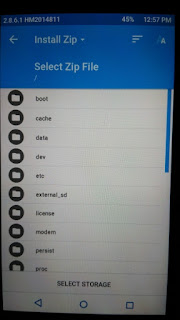




No comments:
Post a Comment